Win8.1静音快捷键怎么设置?
来源:www.laobaicai.net 发布时间:2018-01-12 08:15
方法/步骤:
1、用户是台式机,又是组装机器,没有品牌机的静音快捷键,又是Win8.1操作系统,即便是设置了mmsys.cpl快捷方式,也不能一键静音(设置对话框中没有快捷键提示)。

2、右键点击桌面→新建→文本文档。
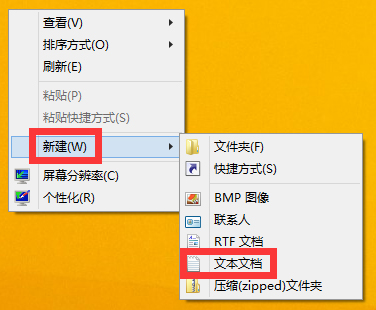
3、将一下这段批处理命令复制一下,黏贴到文本文档中去,并保存为静音.bat。
01@echo off
02(echo Set WshShell = Wscript.CreateObject^("Wscript.Shell"^)
03echo WshShell.Sendkeys "…")>JingYin.VBS
04JingYin.VBS&del /f /q JingYin.VBS
05exit
复制代码
@echo off (echo Set WshShell = Wscript.CreateObject^("Wscript.Shell"^) echo WshShell.Sendkeys "…")>JingYin.VBS JingYin.VBS&del /f /q JingYin.VBS exit
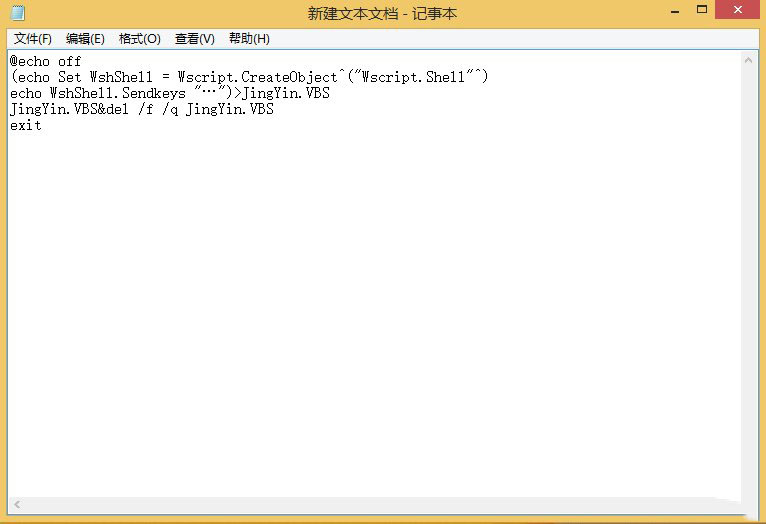
4、至此,双击这个静音.bat批处理文件就能静音,再点击又能有声音。但还不能实现一键静音的效果,需要设置:使用鼠标右键在桌面上点击出菜单→新建→快捷方式→浏览→找到桌面上这个静音.bat批处理文件→下一步。
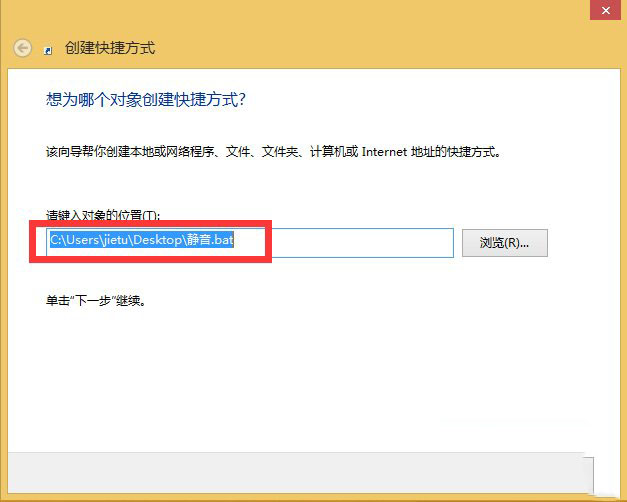
5、重命名快捷方式,点击完成。
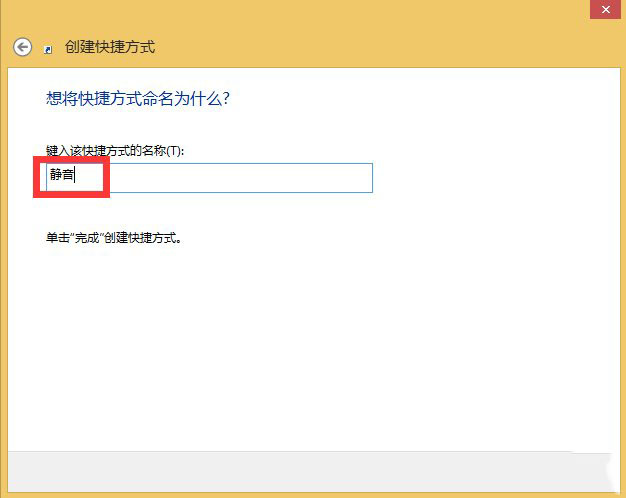
6、然后再使用鼠标右键点击快捷键图标选择属性→快捷键→鼠标点击一下右边设置框,点选F1键→确定设置完毕。
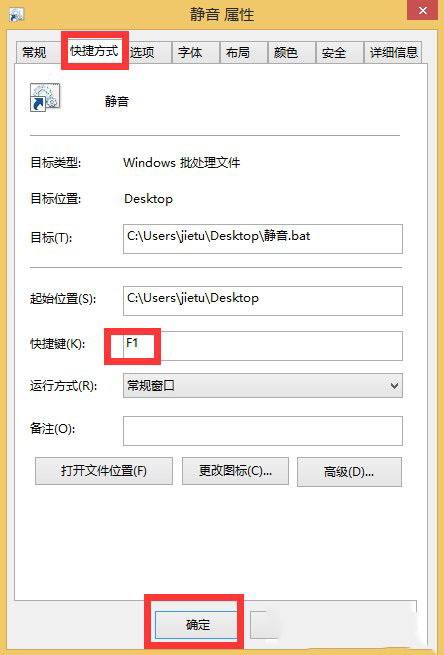
7、试试看吧,按一下F1快捷键,系统就会被静音,再按一下F1快捷键,就会有声音,这样就实现了一键静音的目标了。
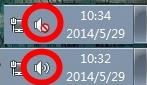
8、是否设置F1键,用户可以自行决定,比如按一下F1键有帮助弹出,可以使用其它的FX功能键,但不建议使用以下几个键:F3(搜索)、F5(刷新)、F11(浏览器全屏)F12(浏览器)。
以上就是Win8.1设置静音快捷键的方法了,我们首先是要生成一个.bat文件,之后点击这个文件的属性,最后在快捷键那边就可以设置了。
推荐阅读
"win10系统亮度调节无效解决方法介绍"
- win10系统没有亮度调节解决方法介绍 2022-08-07
- win10系统关闭windows安全警报操作方法介绍 2022-08-06
- win10系统无法取消屏保解决方法介绍 2022-08-05
- win10系统创建家庭组操作方法介绍 2022-08-03
win10系统音频服务未响应解决方法介绍
- win10系统卸载语言包操作方法介绍 2022-08-01
- win10怎么还原系统 2022-07-31
- win10系统蓝屏代码0x00000001解决方法介绍 2022-07-31
- win10系统安装蓝牙驱动操作方法介绍 2022-07-29
老白菜下载
更多-
 老白菜怎样一键制作u盘启动盘
老白菜怎样一键制作u盘启动盘软件大小:358 MB
-
 老白菜超级u盘启动制作工具UEFI版7.3下载
老白菜超级u盘启动制作工具UEFI版7.3下载软件大小:490 MB
-
 老白菜一键u盘装ghost XP系统详细图文教程
老白菜一键u盘装ghost XP系统详细图文教程软件大小:358 MB
-
 老白菜装机工具在线安装工具下载
老白菜装机工具在线安装工具下载软件大小:3.03 MB










